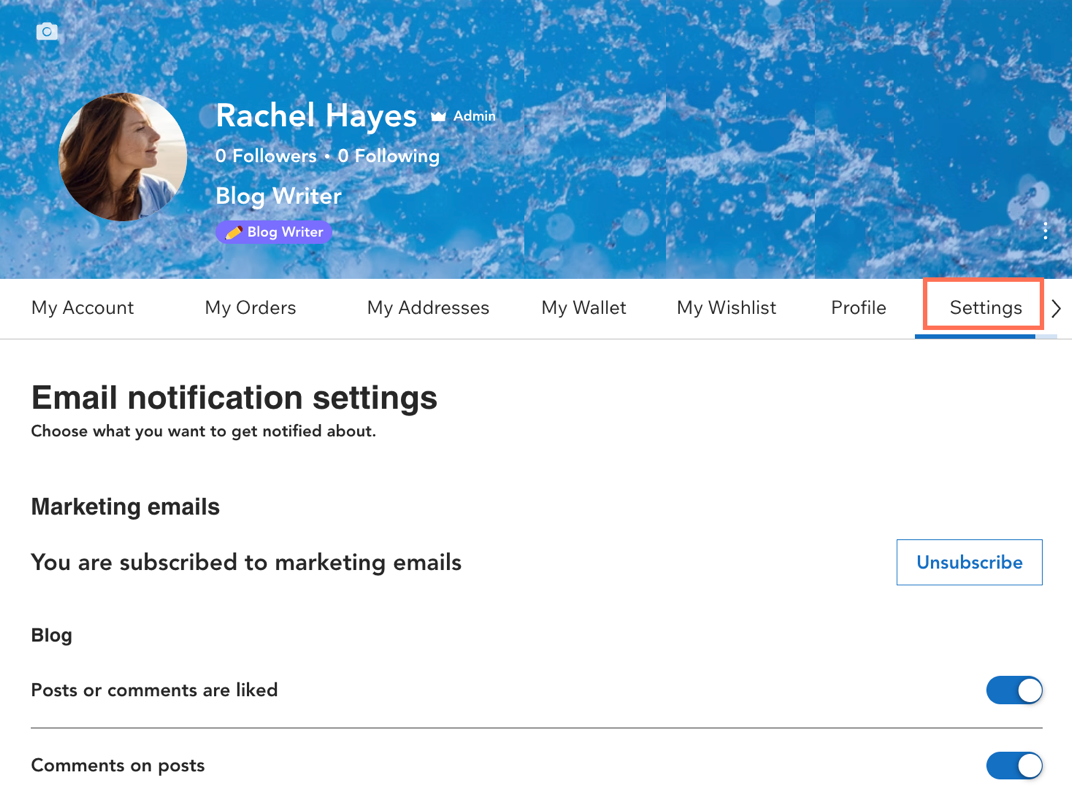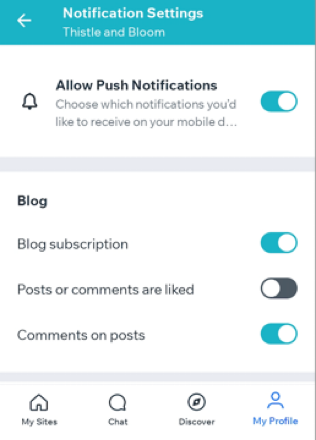Wix Blog: Benachrichtigungen über neue Beiträge für Mitglieder und Website-Abonnenten verwalten
6 min
In diesem Artikel
- Verstehen, wer Benachrichtigungen erhält
- Ein Newsletter-Formular hinzufügen
- Automatisierte E-Mail-Benachrichtigungen senden
- Push-Benachrichtigungen versenden
- Häufig gestellte Fragen (FAQs)
Blog-Benachrichtigungen sind eine tolle Möglichkeit, um Interaktionen für deine Blogbeiträge aufzubauen. Jedes Mal, wenn du einen neuen Beitrag erstellst, sendest du automatisch eine Benachrichtigung an alle Website-Besucher, die sich für diesen registriert haben. Du kannst Benachrichtigungen per E-Mail oder Push-Benachrichtigung an die Wix Mobile App senden.
Deine Besucher können Benachrichtigungen über neue Blogbeiträge abonnieren, indem sie:
- Blog-Mitglied werden
- Deine Website über ein Formular auf deiner Website abonnieren
- Push-Benachrichtigungen in der App „Spaces by Wix“ aktivieren
Nachdem sie sich angemeldet haben, erhalten sie Benachrichtigungen basierend auf den Einstellungen, die du in den Benachrichtigungseinstellungen deines Blogs gewählt hast.
Verstehen, wer Benachrichtigungen erhält
Aktive Mitglieder deiner Website und Abonnenten erhalten Benachrichtigungen zu Blogbeiträgen. Diese werden jedoch möglicherweise inaktiv, wenn die Mitglieder mehrere aufeinanderfolgende Beitragsbenachrichtigungen nicht öffnen. Um wieder aktiv zu werden, können Besucher die letzten ungeöffneten Beitragsbenachrichtigungen öffnen.
Die folgenden Kontakte erhalten keine Benachrichtigungen:
- Kontakte, deren E-Mail-Adresse in deiner Kontaktliste falsch oder nicht mehr aktuell ist.
- Kontakte, die zuvor eine E-Mail-Benachrichtigung von dir als Spam markiert haben.
- Kontakte, bei denen Wix bereits einen Zustellungsversuch an ihre E-Mail-Adresse unternommen hat, und bei denen die E-Mail nicht an diese E-Mail-Adresse zugestellt werden konnte.
- Kontakte, die sich über den Link in einer E-Mail oder die „Einstellungen“-Seite in ihrem Mitgliedskonto von deinen Benachrichtigungen abgemeldet haben.
- Kontakte, die auf deiner Website eine andere Sprache als die des Beitrags verwenden. Wenn du zum Beispiel eine englischsprachige Website hast und Kontakte von dir ein abweichendes Gebietsschema haben, wird die E-Mail nur an die englischsprachigen Kontakte und an Kontakte ohne Standortangabe gesendet.
- Mitglieder, die du blockiert hast.
- Beitragsautoren erhalten keine Benachrichtigungen für die eigenen Beiträge.
- Inaktive Kontakte. Erfahre hier mehr über aktive und inaktive Kontakte.
Ein Newsletter-Formular hinzufügen
Du kannst ein Newsletter-Formular zu deiner Website hinzufügen. Dann können deine Besucher ihre E-Mail-Adresse hinzufügen und so Benachrichtigungen erhalten. Jeder, der sich über das Formular anmeldet, wird automatisch als Abonnent in deine Kontaktliste aufgenommen. Erfahre hier mehr über Newsletter-Formulare.
Um ein Newsletter-Formular hinzuzufügen:
Wix Editor
Studio Editor
- Öffne deinen Editor.
- Klicke auf der linken Seite des Editors auf Hinzufügen
 .
. - Klicke auf Kontakt & Formulare.
- Klicke auf Abonnieren.
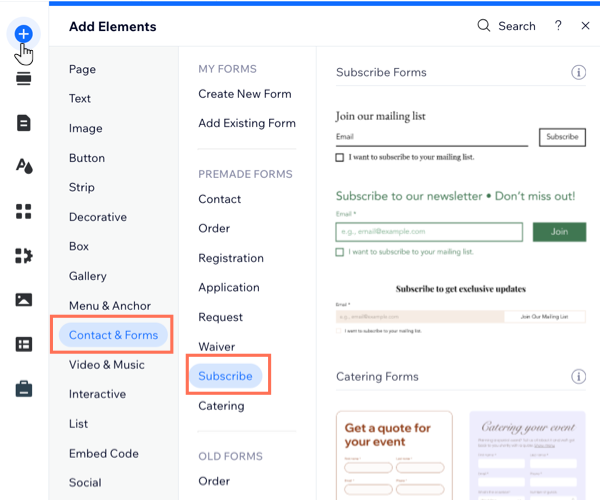
- Wähle ein Formular aus und ziehe es auf deine Website.
- Klicke auf Veröffentlichen.
Automatisierte E-Mail-Benachrichtigungen senden
Benachrichtige deine Website-Mitglieder über neue Beiträge, indem du automatisierte E-Mails direkt an ihr Postfach sendest. E-Mail-Benachrichtigungen werden entweder an alle Website-Mitglieder gesendet oder nur an die Mitglieder, die im Mitgliederbereich bestimmten Autoren folgen. Du kannst diese Benachrichtigungen in deiner Website-Verwaltung über Automatisierungen von Wix steuern.
E-Mail-Benachrichtigungen senden:
- Öffne deinen Blog in deiner Website-Verwaltung.
- Klicke auf das Dropdown-Menü Weitere Aktionen und wähle Blog-Einstellungen aus.
- Klicke neben Benachrichtigungen & E-Mails verwalten auf Verwalten.
- Was möchtest du machen?
- Eine neue Automatisierung erstellen: So erstellst du eine Automatisierung.
- Eine vorhandene Automatisierung bearbeiten: So bearbeitest du eine vorhandene Automatisierung.
Hinweis:
Da diese Automatisierung für dich vorinstalliert ist, können Teile der Automatisierung nicht angepasst werden. Für weitere Anpassungsoptionen dupliziere diese Automatisierung oder erstelle eine ganz neue Automatisierung.
Push-Benachrichtigungen versenden
Push-Benachrichtigungen werden als Benachrichtigungen an Mitglieder gesendet, die die App „Spaces by Wix“ oder die eigene App deiner Website verwenden und Benachrichtigungen auf ihrem Gerät aktiviert haben. Als Website-Eigentümer kannst du auswählen, welche Benachrichtigungen an deine Mitglieder gesendet werden. Die einzelnen Website-Mitglieder können jedoch auch in ihrem eigenen Bereich ihre Benachrichtigungseinstellungen verwalten und Benachrichtigungen deaktivieren, wenn sie diese nicht erhalten möchten.
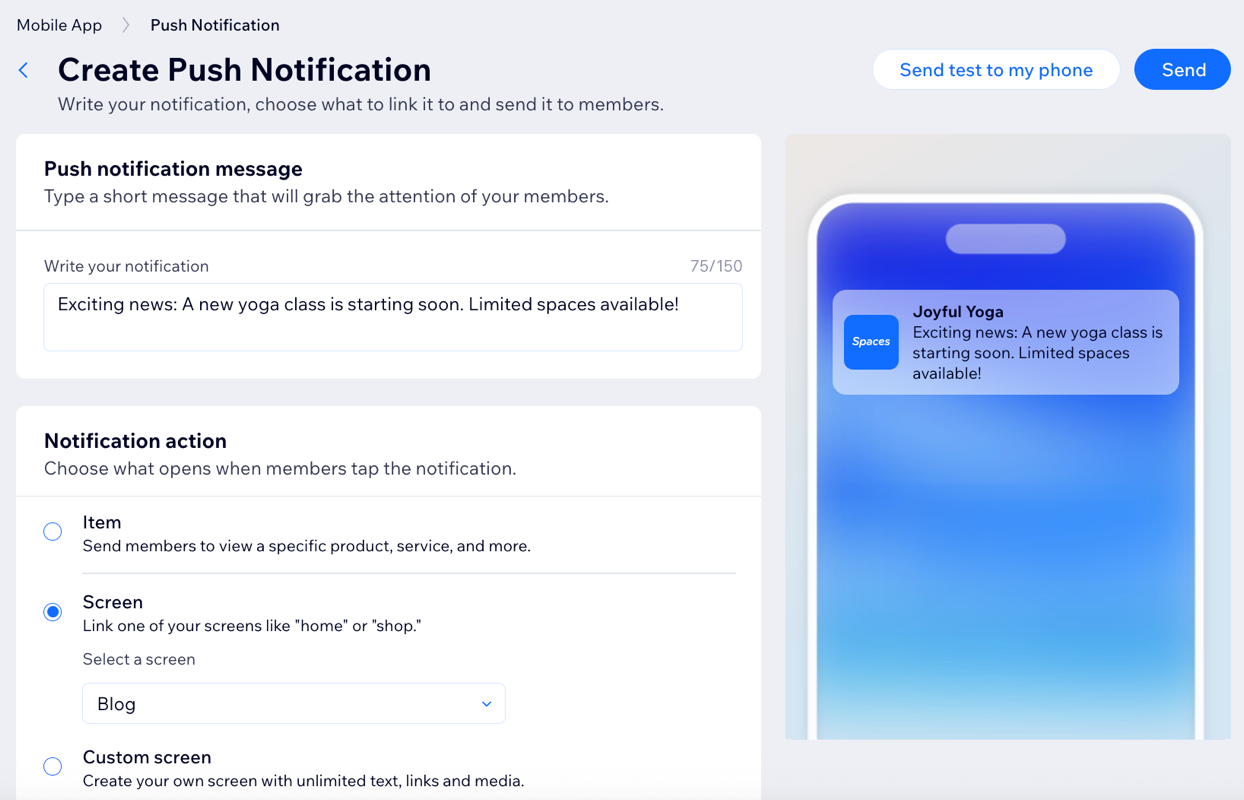
Häufig gestellte Fragen (FAQs)
Klicke unten auf eine Frage, um mehr über das Verwalten von Benachrichtigungen zu neuen Beiträgen zu erfahren.
Kann ich das Senden von Benachrichtigungen auf bestimmte Beiträge beschränken?
Kann ich das Senden von Benachrichtigungen auf bestimmte Mitglieder beschränken?
Können Mitglieder ihre Einstellungen für E-Mail-Benachrichtigungen anpassen?
Können Mitglieder ihre Einstellungen für Push-Benachrichtigungen anpassen?
Kann ich die E-Mail-Benachrichtigungen anpassen, die an Abonnenten gesendet werden?
Warum werden meine Blog-Benachrichtigungen nicht an alle Abonnenten gesendet?